Nota: Esta función solo está disponible si el diseño del estudio lo permite. Si tiene alguna pregunta, póngase en contacto con el patrocinador del estudio.
Completar una encuesta en persona
- En la página del participante, seleccione el evento que se está llevando a cabo.
- Vaya a la sección Participante o Cuidador de las encuestas, en función de qué usuario completará las encuestas.
-
Seleccione
"Comenzar en persona". Si no hay encuestas disponibles para completar, el botón no se mostrará.
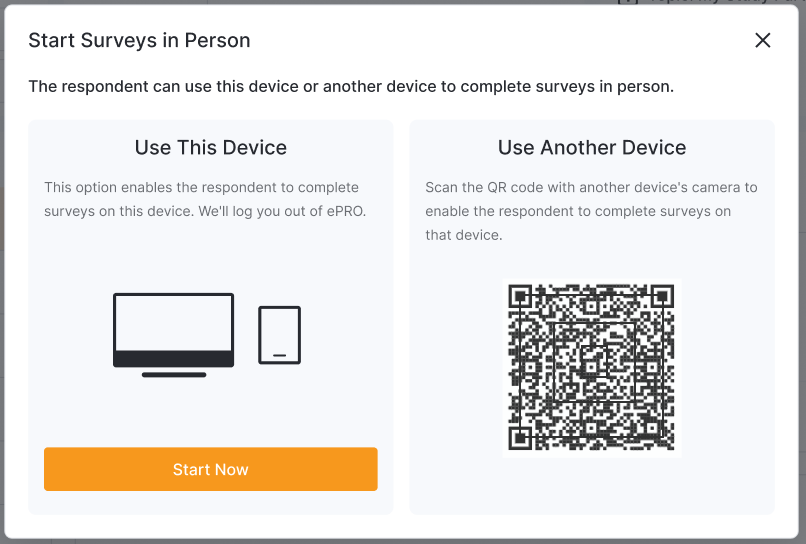
- Si el usuario usará su dispositivo actual para completar encuestas, seleccione "Comenzar ahora". Se cerrará la sesión de eCOA y se abrirá la verificación de identidad del usuario. Entregue el dispositivo al usuario y vaya al paso 6.
- Si el usuario utiliza un dispositivo diferente, puede usar la aplicación de su cámara para escanear el código QR y acceder a la verificación de identidad.
- El usuario verifica su identidad y completa las encuestas requeridas.
Nota: Los usuarios pueden verificar su identidad con su año de nacimiento o con autenticación mediante contraseña, según el diseño del estudio. Si el estudio está configurado para requerir autenticación para las encuestas presenciales, el usuario deberá iniciar sesión con su nombre de usuario y contraseña de MyVeeva o una contraseña creada previamente. Si completa su primera encuesta presencial y no tiene nombre de usuario y contraseña de MyVeeva, se creará una contraseña al acceder a las encuestas.
- Si el usuario está usando su dispositivo, se muestra la página de inicio de sesión de Veeva eCOA para que pueda volver a iniciar sesión en el sistema.
- Si el usuario está utilizando un dispositivo diferente, puede cerrar su navegador.
Solución de problemas
| Asunto | Posible solución |
|---|---|
| Cuando selecciona Comenzar ahora para usar el mismo dispositivo para encuestas en persona, aparece un error. |
Habilite las ventanas emergentes en su navegador web.
Ejemplo: si usa Safari, vaya a la aplicación Configuración de su dispositivo, busque Safari y desactive la configuración Bloquear ventanas emergentes. |
| El participante o cuidador no puede pasar la pantalla de verificación. |
|